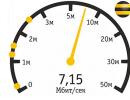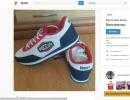Recenze textových editorů pro počítače. Jaké typy textových editorů existují? Jak se jmenuje textový editor
Seznámili jsme se se základními počítačovými pojmy a definicemi. Účel všech (téměř) kláves na klávesnici jsme prakticky studovali konkrétně na příkladech. Odkryta zůstala pouze řada funkčních kláves F1, F2,..., F11, F12. A i když jsem již zmínil dva klíče, je nejlepší zvážit jejich účel v konkrétních programech. Protože v různých programech jsou tyto klávesy často „napevno zapojeny“ s různými funkcemi.
Proto, když uvažujeme o účelu různých programů, budeme současně zvažovat účel funkčních kláves.
Jedním z nejpoužívanějších typů programů jsou textové editory nebo, jak se jim někdy říká, programy pro zpracování textu.
Jiné jméno textové editory — textové procesory. Tento název se zdědil od 70. let minulého století. V té době neexistovaly žádné „výkonné“ textové editory a grafika.
Existovaly ale speciální stroje, které kombinovaly možnosti zadávání textu z klávesnice, zobrazování zadaného textu na displeji, vestavěný počítač pro ty nejjednodušší a také tiskové zařízení. Tato zařízení se nazývala textové procesory.
Mimochodem, jak jsem již napsal v lekci „“, klíč "Tisk obrazovky" poté provedl funkci odeslání obsahu obrazovky k tisku. Nyní se téměř ve všech editorech používá k odeslání obsahu obrazovky k tisku kombinace kláves "Ctrl+P": + .
S rozvojem výpočetní techniky se objevily počítačové programy - textové editory, které plní podobné funkce. Tyto programy zdědily název „Textový procesor“.
S těmi jmény je to myslím jasné. Nyní se podívejme, jaké to jsou.
Textových editorů a jejich odrůd je skutečně mnoho. Do té míry, že když někomu napíšete dopis nebo zanecháte komentáře, použijete ve svém e-mailu, blogu nebo fóru vestavěný modul textového editoru.
Proč je tedy těchto editorů tolik, čím se liší a který z nich je nejlepší použít?
Podívejme se na několik editorů, abychom na tyto otázky odpověděli.
Stejně tak položka menu "Upravit". 1. skupina - zrušení poslední akce. 2. skupina - vyjmout, zkopírovat, vložit, odstranit text. 3. skupina: vyhledávání v textu a nahrazování textu (to bude samostatná lekce). 4. skupina - to je výběr veškerého textu a zajímavá položka menu "Čas a datum".
Jak vidíme z rozbalovacích nabídek, Poznámkový blok používá dvě funkční klávesy. Přesněji tři.
Klíč F5 se používá jako klávesová zkratka a slouží k vložení aktuálního času a data nastaveného na vašem počítači do textu.

Klíč F3 slouží k pokračování hledání textu (jak jsem řekl, toto bude samostatná lekce).
No, klíč F1, o kterém se již ani nemluví, vyvolá nápovědu k programu, který právě používáte. V našem případě pomozte pomocí programu Poznámkový blok.
Všimněte si také, že téměř všechny položky v rozbalovacích nabídkách lze provádět nikoli pomocí myši, ale pomocí horkých kláves.
Výjimkou je nejméně používané položky nabídky „Uložit jako...“, „Nastavení stránky...“, „Konec“ (úspěšně nahrazen červeným křížkem), „Zalamování slov“, „Písmo...“, „Stavový řádek“, „Volání nápovědy “ a „O programu“.
Obvykle položky nabídky "Soubor" A "Upravit" docela dost pro práci v jakémkoli textovém editoru.
Další důležitý bod! Položka nabídky "O programu" dostupné v libovolném programu. Zde můžete vidět výrobce tohoto softwaru a, což je velmi důležité, verzi programu.

Editor poznámkového bloku je poměrně jednoduchý a lehký. „Nízká hmotnost“ znamená, že během provozu odebírá z počítače velmi málo prostředků. Navíc soubory ve formátu, ve kterém je výchozí ukládá soubory ( .txt), velmi malé velikosti.
Ve skutečnosti tím výhody končí. Není možné sem vkládat obrázky, tabulky nebo objekty. Pouze text.
Je na vás, zda tento editor pro svou práci využijete či nikoli.
Za sebe řeknu, že tento editor používám k ukládání textů vtipů, receptů, moudrých myšlenek skvělých lidí, mých přihlašovacích údajů a hesel (což nevylučuje). Ukládání je pohodlné, ale úpravy... už tolik ne. Příkladem může být poučení. Takové triky nebudou fungovat v editoru poznámkového bloku.
Podobné jednoduché editorské programy jsou dostupné na internetu. Tzv text online editory. Příklad jednoho takového editoru je zobrazen na snímku obrazovky. Internetová adresa https://note-pad.net

Docela pohodlné, pokud nemáte po ruce notebook s perem. Zadané informace si můžete kdykoli stáhnout a poté je jednoduše smazat.
Můžete pracovat s registrací i bez ní. Pokud nedojde k registraci, po zavření prohlížeče budou informace ztraceny.
No, pokud existuje registrace, pak jsou data uložena. Tento malý diář si navíc můžete „propojit“ v cloudu se svým e-mailem, abyste jej měli vždy po ruce. Ale to je také samostatné téma.
WordPad
Dalším textovým editorem, který je ve výchozím nastavení nainstalován na vašem počítači, je textový editor WordPad (Wordpad). Standardně se volá stejným způsobem jako program Poznámkový blok.
Je pravda, že v tomto programu je znatelný rozdíl pro uživatele Windows XP a Windows 7. V těchto operačních systémech jsou ve výchozím nastavení nainstalovány různé verze tohoto editoru, ačkoli princip fungování v nich je naprosto stejný.
WordPad (verze 5.1) součástí systému Windows XP
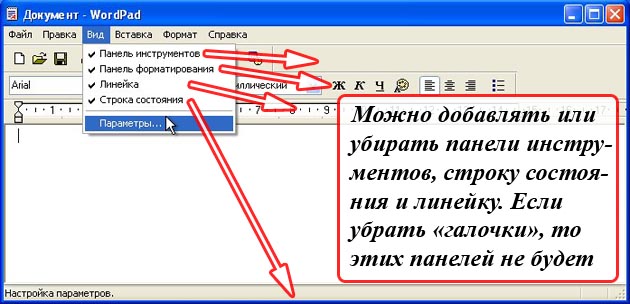
Jak vidíte, nabídka je přibližně stejná. Právě byla přidána položka nabídky „Zobrazit“, která přidává nebo odebírá panely nástrojů s ikonami. Tyto panely lze navíc odebrat nebo přidat kliknutím na příslušnou položku v rozbalovací nabídce levým tlačítkem myši.
Princip fungování v tomto editoru je stejný jako v poznámkovém bloku. Funkčnost je ale o něco bohatší.
Zde již můžeme vytvořit dokument podobný prohlášení z lekce „Úpravy a formátování“.
Zajímavá pointa. Neexistuje žádná klávesová zkratka F5 pro vložení data a času. Nyní je ale na výběr, v jakém formátu chcete datum a čas ve svém textu vidět.
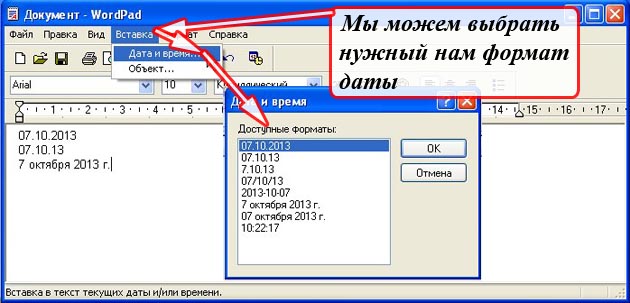
WordPad (verze 6.1) součástí Windows 7

V přepracovaném rozhraní se vývojáři (programátoři a designéři) snažili uspořádat všechny prvky kompaktněji a pro uživatele pohodlněji. Jestli se jim to povedlo nebo ne, posuďte sami.
Například pro mě bylo těžké se přizpůsobit. Za 20 let jsem si zvykl na klasická rozhraní. Ale není kam jít, musíte to zvládnout. A pokud je s WordPadem vše víceméně jednoduché, pak jsem si na programy z profesionálního kancelářského balíku od Microsoftu „zvykal“ asi měsíc.
Ale na druhou stranu jsem po pár týdnech práce našel v nových rozhraních mnoho výhod a vymožeností.
Co jiného lze říci o této verzi WordPadu.
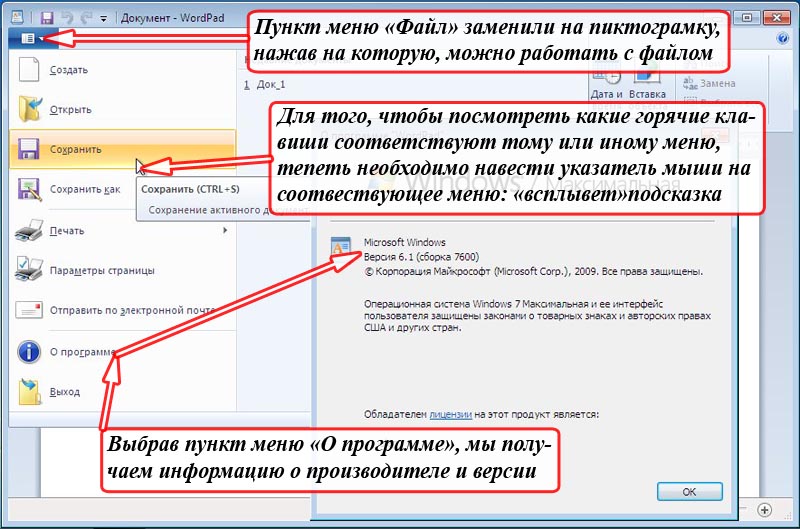
Klasická položka nabídky „Soubor“ byla nahrazena ikonou, na kterou se kliknutím otevře standardní podnabídka pro práci se souborem. Zde můžeme vidět informace o výrobci a verzi programu.
Abyste zjistili, zda existují odpovídající klávesové zkratky pro provedení položky nabídky, musíte na tuto položku nabídky umístit ukazatel myši. V tomto příkladu jsem najel myší na text „Uložit“. Dostal jsem tip na odpovídající klávesové zkratky "Ctrl+S".
Další důležitý bod!
Výchozí WordPad ukládá soubory ve formátu RTF (.rtf), který lze otevřít a upravit v textovém editoru Word od stejné společnosti Microsoft. V Poznámkovém bloku už ale nemůžete otevřít a upravit.

Ale chci vás upozornit na jiný formát, ve kterém můžete uložit obsah souboru. Tento OTEVŘENO formát kancelářského dokumentu - Formát OpenDocument, ODF(formát otevřeného dokumentu). Co znamená otevřít?
Trochu historie
Jak jsem řekl, jakmile se objevily počítače, okamžitě se objevily programy na úpravu textu.
Výrobci softwaru začali vytvářet textové procesory a přicházet s formáty, ve kterých lze dokumenty ukládat a ukládat.
Tyto editory vstoupily na trh s různými cenami, funkčností atp.
Každá vývojářská společnost žárlivě střežila před zraky konkurentů tajemství specifikací svých formátů. Trh je trh.
Nejzajímavější je, že dokumenty vytvořené v jednom editoru nebylo možné otevřít v jiném editoru. Vzhledem k tomu, že specifikace nebyly nikde zveřejněny pro veřejné prohlížení, ale byly drženy v tajnosti, byly ZAVŘENO.
Čas letěl. Editoři a formáty se množily, dokud nezačaly problémy.
Představte si, že pracujete pro velkou společnost. Vaše společnost zakoupila pro své zaměstnance profesionální textový procesor.
Jak šel čas. Byly vytvořeny miliony dokumentů. A najednou společnost, od které byl program zakoupen, zkrachovala. Všechno. Zakoupený program již není podporován.
Ubíhá více času. Počítače postupují, vznikají nové operační systémy. A v jeden krásný okamžik se program najednou nenainstaluje do nového počítače s novým operačním systémem.
A nové editory nepodporují formát, ve kterém korporace vytvořila dokumenty. Situace samozřejmě není patová. Kolik času, nervů a peněz ale zabere překlad dokumentů do nových formátů?
Co když formát, do kterého překládáte své dokumenty, přestane být podporován za rok nebo dva spolu s novým editorem, který si zakoupíte?
A co, tak v kruhu?
Světové společenství se na tuto noční můru podívalo, lépe řečeno zažilo na vlastní kůži, a dospělo k závěru, že tuto situaci je třeba napravit. A co nejrychleji.
Výsledkem mnohaleté práce byl standard, který byl vyvinut průmyslovou komunitou OÁZA .
Poté bylo všem výrobcům softwaru včetně textových editorů doporučeno, aby do svých programů zahrnuli možnost ukládat dokumenty v otevřených formátech.
Podpora otevřených formátů v editoru WordPad se tedy objevila s vydáním operačního systému Windows 7 A v kancelářských programech, počínaje kancelářským balíkem Microsoft Office 2007.
Pokud je tedy soubor uložen v otevřeném formátu, bude jej v budoucnu možné otevřít v libovolném editoru pod libovolným .
Profesionální textové editory
Profesionální textové editory jsou obvykle součástí speciálních kancelářských balíčků. Tyto balíčky obsahují sadu programů potřebných ve výrobě.
Nabídka nástrojů v programech z těchto balíčků je prostě obrovská. Funkce a vybavení jsou prostě působivé.
Pravděpodobně jste všichni slyšeli o takovém kancelářském balíku, jako je Microsoft Office (Microsoft Office), který zahrnuje aplikační programy: Word (Word - textový editor), Excel (Excel - tabulky), Access (přístup - databáze) , Outlook (Outlook je e-mailový klient, o kterém jsme již hovořili v lekci „Klient a webové rozhraní“) atd.
Stručně se podíváme na všechny aplikace, ale ne v rámci této lekce.
Softwarový balík (aplikace) Microsoft Office je zaplaceno. Teď jsem se konkrétně podíval na ceny na internetu.
Například nejnovější kancelářský balík od Microsoftu „Office Professional 2013“ pro instalaci na jeden počítač stojí 19 559 rublů (když jsem se podíval na cenu, žvýkačka mi vypadla z úst).
V tomto článku chci zmínit pouze jeden program z tohoto balíku - textový editor Microsoft Kancelář Slovo.
Stejně jako v případě WordPadu se počínaje Microsoft Office 2007 změnilo rozhraní programů z tohoto balíčku.
Pokud Word z Microsoft Office 2003 měl stále staré standardní rozhraní,

pak ve Wordu z balíčku Microsoft Office 2007 je již aktualizován.

Mimochodem, klasický příklad z naší exkurze do historie. „Office Professional 2013“ bude fungovat pouze v operačních systémech Windows 7 a Windows 8, ale v operačních systémech Windows XP a Windows Vista již programy z balíčku nelze nainstalovat. tzv. nekompatibilita.
Navíc končí podpora aplikací ze sady Microsoft Office 2003, která je „ideální“ pro Windows XP.
Ale to není vše.
Ve výchozím nastavení Word z balíčku Microsoft Office 2003 ukládá soubory ve formátu DOC (.doc) a Word z balíčku Microsoft Office 2007 ve formátu DOCX (.docx), které jsou vzájemně částečně nekompatibilní.
A i když lze tento problém vyřešit, stále lze vysledovat špatný trend.
Ale ne všechno je tak špatné a smutné. A vůbec není nutné do počítače instalovat nefunkční nebo ukradený Microsoft Office.
Alternativou k placenému balíku kancelářského softwaru je zdarma (zdarma) kancelářské balíky OpenOffice.org(organizace otevřené kanceláře) a LibreOffice(Laybre office).
Z hlediska funkčnosti nejsou bezplatné kancelářské balíky téměř v žádném případě horší než balík od Microsoft Office.
Aplikační rozhraní v OpenOffice.org a LibreOffice jsou téměř stejná.
Výchozí programy z balíčků ukládají soubory přímo do otevřené formáty.
Rozhraní textového editoru Spisovatel(raite):

Jak je vidět z obrázku, programové rozhraní se na rozdíl od aktualizovaných rozhraní od Microsoftu blíží klasickému vzhledu.
Jak jsem již řekl, v programech těchto balíčků je poměrně hodně nástrojů. Zde je příklad editoru Word z Microsoft Office 2003

Je možné se naučit účel všech dostupných nástrojů? Nevím. Ani jsem to nezkoušel. K práci mi stačily dva panely nástrojů „Standardní“ a „Formátování“, které jsou ve výchozím nastavení povoleny.
Vlastně jsem studoval účel editačních nástrojů v těchto panelech. Kde náhodně, kde zavoláním nápovědy k programu pomocí klíče F1. No, částečně jsem sledoval lekce na internetu, naštěstí jsou teď „jako špína“.
Téměř každý programátor cítí potřebu najít ty nejlepší vývojové nástroje. Mohou to být editory, knihovny pro správu úkolů, frameworky pro zjednodušení práce na projektech atd.
Nástroje usnadňují práci a zároveň zvyšují produktivitu.
Ze všech nástrojů, které kdy vývojáři používají, je nejtěžší vybrat textový editor. Streameři Livecoding.tv používají širokou škálu editorů a téměř každý je nadšený z jejich výběru.
Nemluvě o tom, že pro každého oblíbeného editora existují samostatné komunity. Nakonec má každý své preference, své vlastní argumenty pro a proti.
Editor hraje zásadní roli v každém vývojářském pracovním prostoru. Kód je napsán, laděn a spuštěn pomocí textového editoru.
Výběr dokonalého editoru pro vaši práci může být složitý úkol, který zahrnuje testování, osobní preference a konečné rozhodnutí. Než si vyberete, vezmeme vás na prohlídku těch nejlepších editorů 2016 roku.
Podrobně si probereme 6 redaktorů a další méně známé redaktory najdete na konci článku.
SUBLIME TEXTOVÝ EDITOR
Sublime Text editor je jedním z nejlepších textových editorů současnosti. Je to skvělá alternativa k výkonným IDE, je lehký a svou práci zvládne s velkou efektivitou a přesností.
Sublime Text má spoustu funkcí, které vám umožní cítit sílu na dosah ruky. Ale jako každý nástroj není dokonalý. Podívejme se na výhody a nevýhody používání editoru Sublime Text.
výhody:
- Pěkné, jednoduché, minimalistické rozhraní.
- Velmi flexibilní při konfiguraci. Vícenásobný výběr.
- Schopnost vytvářet libovolné úryvky a vkládat je pomocí klávesových zkratek nebo písmenných zkratek (ve stylu kódování Zen).
- Možnost přiřadit klávesové zkratky absolutně jakékoli akci.
- Ve úryvcích lze nastavit, kde bude kurzor po vložení, nastavit zástupné symboly a pomocí Tab přepínat na požadované části úryvku.
- Dostupnost minimapy kódu pro snadnou navigaci.
- Možnost zobrazit skryté znaky (mezery, tabulátory) pouze při zvýraznění kódu.
- K dispozici je mnoho pluginů a neustále rostoucí komunita uživatelů, kteří je píší tak, aby vyhovovaly jakýmkoli potřebám.
nedostatky:
- Vznešený text je placený. Vzhledem k tomu, že na trhu je mnoho dobrých bezplatných editorů, může si každý vybrat alternativu.
- Není aktualizován tak často jako dříve.
- Doba načítání je ve srovnání s Notepad++ delší.
- Otázkou zůstává kvalita pluginů.
Celkově je Sublime text skvělý editor pro práci. Můžete jej používat zdarma s nekonečnou zkušební verzí. Pokud se vám nelíbí vyskakovací okna, můžete si editor zakoupit za 70 USD. Funguje na všech hlavních operačních systémech – Windows, Linux a Mac OSX.

Vim obstál ve zkoušce časem a je jedním z nejstarších editorů v historii.
Vim je velmi oblíbený mezi vývojáři a dalšími počítačovými nadšenci, kteří jsou posedlí plně přizpůsobitelnými editory.
Vim je slavný ze dvou důvodů. Za prvé, může pracovat pouze pomocí klávesnice, bez myši.
Za druhé, je přítomen téměř ve všech unixových strojích. Klíčovou vlastností Vimu je tedy přenositelnost a všudypřítomnost.
výhody:
- Lze plně ovládat pomocí klávesnice
- Může být použit ve vzdáleném vývojovém prostředí pomocí SSH.
- Vim lze upravit podle vašich představ pomocí .vimrc dotfile a VimScript.
- Tuny pluginů pro podporu Vim, rozšiřující jeho funkčnost.
- Zlepšuje výkon a dobře si poradí s velkými soubory.
nedostatky:
- Vim pro pokročilé uživatele. Není snadné se to naučit a trvá to dlouho, než si to osvojíte, ale jakmile to pochopíte, dá vám to sílu jako žádný jiný editor.
Přečtěte si také, jak vytvořit.
Atom

Atom byl představen před rokem a je známý jako moderní, vysoce přizpůsobitelný open source editor. Navzdory použití technologií prohlížeče není Atom webovou aplikací, ale ve skutečnosti je specializovanou verzí Chromia, ve které každá karta funguje jako lokálně zpracovaná webová stránka.
výhody:
- Atom je open source editor, který je zdarma k použití.
- Multiplatformní OS X, Windows a Linux;
- Inteligentní automatické dokončování;
- Prohlížeč souborů;
- Vyhledávání a nahrazování v mnoha souborech.
- Snadné použití i pro začátečníka.
nedostatky:
- Nedokáže zpracovat velké soubory a má tendenci selhávat při stahování souborů větších než 10 MB.
- Využívá hodně paměti.
Pokud hledáte bezplatný editor s otevřeným zdrojovým kódem, Atom je pro vás ideální. Je vysoce mobilní a dostupný na všech třech hlavních operačních systémech. Atom však není vhodné používat ve velkých projektech.
Kód Visual Studio

Visual Studio Code je produkt společnosti Microsoft, jehož cílem je umožnit vývojářům kódovat bez stahování masivního Visual Studia (3GB+). Visual Studio Code je lehký editor s otevřeným zdrojovým kódem, který funguje stejně dobře na Windows, OS X a Linux. Mezi klíčové funkce kódu Visual Studio patří podpora více než 30+ jazyků, automatické dokončování, snadná navigace atd. Zahrnuje také Git a ladicí nástroje, které usnadňují vývoj.
výhody:
- Podporuje více než 30 jazyků a také hlavní jazyky společnosti Microsoft, jako je ASP.NET, C# atd.
- Malá velikost zaručuje rychlou instalaci a použití.
nedostatky:
- Podpora rozšíření potřebuje zlepšení.
- Aktualizace na Linuxu může být skličující úkol.
Visual Studio Code je skvělá volba pro vývojáře, kteří nechtějí stahovat a používat těžkopádná IDE. Je malý, roztomilý a hlavně dělá svou práci!
Poznámkový blok++

Notepad++ je další open source editor. Celkově to připomíná vanilkový poznámkový blok, který podporuje spoustu programovacích jazyků. Největší výhodou Notepad++ oproti ostatním zde uvedeným textovým editorům je fakt, že si poradí s velkými soubory bez větších prodlev nebo závad. Je velmi rychlý a lehký. Jeho funkčnost lze navíc rozšířit pomocí stovek dostupných pluginů.
výhody:
- Podpora velkého počtu kódování.
- Zvýraznění syntaxe.
- Paralelní úprava dokumentů.
- Porovnání dokumentů.
- Vyhledávání a automatické opravy pomocí regulárních výrazů.
- Práce se soubory na FTP serveru.
- Automatické dokončování.
- Rozšiřitelné pomocí pluginů.
nedostatky:
- Není to nejlepší uživatelské rozhraní.
- Příliš jednoduché.
Notepad ++ je ideální pro ty, kteří se spokojí s jednoduchým rozhraním a sadou funkcí. Pomůže vám rychle a snadno vytvářet nové produkty.
Závorky
Náš poslední textový editor, kterému se budeme podrobně věnovat, je open source editor „Brackets“. Brackets není univerzální editor, je zaměřen na front-end vývoj a podporuje velké množství front-end technologií.
výhody:
- Je lehký, moderní a má skvělé uživatelské rozhraní.
- Možnost náhledu, podpora preprocesoru a vestavěné editory. Světelný stůl
Editor je nepostradatelným nástrojem v arzenálu každého vývojáře. Doufám, že po přečtení článku si vyberete.
Pokud si myslíte, že v článku chybí editor, který vyžaduje pozornost, dejte nám prosím vědět zanecháním komentáře.
Textové editory
1. Seznámení s konceptem textového editoru
2.Klasifikace textových editorů
3.Princip činnosti textového editoru
4.Typická struktura rozhraní
Textové editory
Textový editor je nezávislý počítačový program nebo součást softwarového balíku (například editor zdrojového kódu pro integrované vývojové prostředí nebo vstupní okno v prohlížeči) určený k vytváření a úpravě textových dat obecně a textových souborů zvláště.
Textové editory mohou provádět různé funkce: vytvářet textové soubory, upravovat texty, měnit formát, zobrazovat na obrazovce a nakonec tisknout texty na tiskárně.
Text napsaný na klávesnici počítače je reprodukován na obrazovce displeje v pracovní oblasti editoru. Speciální ikona - kurzor označuje místo na obrazovce, které může uživatel aktuálně ovlivňovat (vytvářet, měnit symboly atd.) pomocí editoru. Při práci s textovým editorem můžete na obrazovce získat informace o aktuálním stavu kurzoru, tzn. jeho souřadnice na obrazovce (číslo řádku a pozice v řádku), dále číslo stránky textu, jeho formát, použitý font atd. Rozhraní téměř každého textového dokumentu má nabídku pro zpracování textu. Formátování, tisk. Menu může mít nejen textovou podobu, ale i podobu ikon
2. Klasifikace textových editorů.
I. Podle možností
1) Kvalita psacího stroje, malý rozsah možností pro práci s textem.
Editor Norton
· Lexikon
Seznam je sestaven ve vzestupném pořadí možností. Editory jsou implementovány na počítačích jako IBM PC, XT, AT.
2) Publikační kvalita. Implementace principu WYSIWYG - Co vidíte, to dostanete.
Microsoft Word
Nakladatelství Ventura
Aldus Page Maker
Pro práci s takovými editory je potřeba PC minimálně AT 486 DX s 8 MB RAM.
3) Technické editory -Tex, Latex atd.
II. Podle typu souborů, se kterými textové reaktory pracují
· textové soubory
· grafický set
Existují další možnosti klasifikace textových editorů, například editory tištěného textu a editory elektronických dokumentů atd.
Ve většině případů je kvalita psacího stroje dostatečná pro vytváření obchodních dokumentů. Proto se rozšířil textový editor Lexicon pro MS DOS.
Zde jsou vlastnosti některých z těchto textových editorů:
Lexicon byl jedním z nejpopulárnějších textových procesorů před érou Windows, v době rozkvětu MS-DOS. Tento procesor umožňoval ukládat data do textového souboru s kódováním OEM 866, ale měl také schopnosti jako např.
tisknout text na jehličkové tiskárně;
používejte zvýraznění textu tučnou, kurzívou a tučnou kurzívou;
umožněno jednoduché formátování při zadávání textu (zarovnání textu, zarovnání, zalamování slov, dělení na stránky a jejich automatické číslování)
Microsoft Word je nejběžnější a jeden z nejvýkonnějších textových editorů.
Základní operace editoru MS Word pro práci s dokumenty:
Zadávání textu;
Úprava obsahu dokumentu (provádění jakýchkoli změn v textu dokumentu: změna vzájemné polohy jednotlivých částí dokumentu, vyhledávání a nahrazování znaků, slov a částí textu);
Formátování obsahu dokumentu (nastavení řádkování, levé a pravé odsazení, zarovnání textu atd.).
Vlastnosti MS Word:
Současná práce s více dokumenty;
Kontrola pravopisu a gramatiky;
Automatické formátování dokumentů;
Začlenění tabulek, obrázků a matematických vzorců do dokumentů;
Spolupráce na velkých dokumentech atd.
WordPad je součástí Windows 2000. Stěží jej lze považovat za plnohodnotný textový procesor, který uspokojí všechny potřeby uživatelů při vytváření dokumentů. Ale připraví vás na práci se složitými textovými editory Windows. Editor WordPad umožňuje formátovat celý text a jednotlivé odstavce dokumentů: měnit písma, odsazení, ohraničení atd. WordPad pracuje s objekty OLE, takže dokumenty v něm vytvořené mají přístup ke grafice a dokonce i ke zvuku a videoklipům.
Editor WordPad otevírá soubory vytvořené v programu Write (s příponou .WRI). Write je jednoduchý textový procesor určený pro verze Windows 3.x. V minulosti mnoho softwarových aplikací používalo formát Write k udržování dokumentace, licenčních informací a nejnovějších verzí souborů readme. Přestože nejnovější verze systému programu Write již není k dispozici, jeho soubory zůstávají dostupné ve Windows 2000. Dokumenty vytvořené v editoru Write lze číst v programu WordPad. Kromě toho WordPad pracuje s dokumenty a ukládá je v pěti dalších formátech: Word 6.0, Rich Text Format (RTF), text, text MS-DOS a text Unicod. Formát Word 6.0, se kterým mohou pracovat všechny nejnovější verze textového procesoru Microsoft Word, stejně jako mnoho dalších široce používaných editorů, je výchozím formátem programu WordPad.
b) Poznámkový blok
Windows 2000 se také dodává s jednoduchým editorem z dřívějších verzí systému, Notepadem. Program Poznámkový blok na rozdíl od WordPadu prakticky neumožňuje formátovat dokumenty, například písmo pro práci si můžete vybrat, ale nemůžete
TeX je systém pro přípravu dokumentů v typografické kvalitě, který je obzvláště silný ve své sadě matematických vzorců. TeX je vhodné považovat za speciální programovací jazyk ve formátu PDF nebo PostScript3.
Jak funguje textový editor.
Princip fungování středních a výkonných editorů je podobný principu fungování programovacích systémů.
Textový editor poskytuje uživateli textové okno pro zadávání textu a sadu příkazů pro jeho formátování.
Prvním krokem při vytváření textového dokumentu je psaní textu. Po zadání textu můžete začít s jeho formátováním. Při formátování dokumentu uživatel aplikuje formátovací příkazy na jednotlivé části textu. Zpracováním těchto příkazů textový editor změní vnější prezentaci formátovaného textu a do textu dokumentu vloží formátovací prvky, které mu při opětovném čtení dokumentu dají možnost je jednoznačně interpretovat.
Jakmile je text naformátován, jsou do dokumentu vloženy a naformátovány potřebné externí objekty.
Zde je důležité poznamenat, že existují dvě různé metody pro vkládání externích objektů.
V prvním případě textový editor vloží odkaz na externí objekt a jeho formátovací prvky. V souladu s tím to vyžaduje trvalou přítomnost objektu na zadané adrese. Do dokumentu například vložíme obrázek umístěný v souboru image.gif. Pokud tento soubor přesunete, smažete nebo přejmenujete, textový editor místo požadovaného obrázku zobrazí diagnostiku chyby nebo nekvalitní obrázek (náhled). Proto jsou takové akce s tímto přístupem nepřijatelné. Pohodlí tohoto přístupu však spočívá v nezávislosti externího objektu na textovém editoru. Externí objekt můžeme zpracovat bez spuštění textového editoru a všechny změny provedené na objektu se projeví v textovém dokumentu. Kromě toho se objem textového dokumentu zmenší, což je důležité pro počítače s malým množstvím paměti RAM.
Ve druhém případě je externí objekt zcela umístěn do dokumentu, čímž se zvětší jeho objem, ale stane se nezávislým na souboru, ze kterého je tento objekt převzat. Při tomto přístupu nejde o odkaz na soubor, který se zapisuje do textového dokumentu, ale o příkaz pro vložení externího objektu a kódů tohoto objektu.
Textový dokument tedy obsahuje samotný text, prvky jeho formátování; odkazy na externí objekty nebo příkazy pro vkládání objektů a kódů pro tyto objekty; formátování prvků pro vložené objekty.
Při čtení souboru obsahujícího textový dokument textový editor čte text a jeho formátovací prvky, příkazy pro vkládání externích objektů a jejich formátování, interpretuje tyto prvky a příkazy (tj. aplikuje formátovací příkazy na text a externí objekty a zobrazuje je na obrazovce (nebo jiném externím zařízení) ) formátovaný text a externí objekty.
Kromě nástrojů pro formátování textu poskytují textové editory často další nástroje, které usnadňují práci s dokumentem: nástroje pro vyhledávání a nahrazování; kontroly pravopisu a interpunkce; nástroje pro práci se schránkou; systém nápovědy k programu; automatizační nástroje (psaní skriptů nebo maker) atd.
Výkonný textový editor se tedy skládá z textového okna pro zadávání textu, knihovny formátovacích prvků, interpretu těchto prvků, řady pomocných programů pro vytváření a formátování externích objektů a sady utilit, které usnadňují práci s dokumentem jednodušší.
Sada formátovacích prvků je pro každý textový editor čistě individuální. To znamená, že interpret jednoho textového editoru nemůže porozumět a správně zpracovat prvky jiného textového editoru. Stále však existuje potřeba číst dokumenty vytvořené v jiném textovém editoru. K vyřešení tohoto problému poskytují výkonné editory střední třídy sadu převodníků, které převádějí prvky jiného textového editoru na příkazy z tohoto editoru.
4.Typická struktura rozhraní.
Lišta nabídek obsahuje názvy skupin příkazů, které jsou sjednoceny funkčností. Lišta nabídek je v horní části obrazovky. Výběrem režimu z pruhu nabídek se otevře odpovídající podnabídka a výběrem konkrétní možnosti v ní získáte přístup k nabídce nižší úrovně. Tento systém vnořených (rozbalovacích) nabídek tvoří základ rozhraní textového procesoru. Příkazy nabídky se vybírají pomocí myši, kurzorových kláves nebo kombinací určitých klávesových úhozů („horké klávesy“).
Stavový řádek obsahuje název upravovaného dokumentu a určuje aktuální pozici kurzoru v tomto dokumentu. Řádek zobrazuje referenční informace.
Řádek nápovědy obsahuje informace o možných akcích uživatele v aktuálním okamžiku.
Pracovní plocha je prostor na obrazovce pro tvorbu dokumentu a práci s ním. Maximální velikost pracovního pole je určena standardními parametry monitoru a je 25 řádků po 80 znacích.
Pravítko definuje hranice dokumentu a zarážky tabulátoru. Existují vertikální a horizontální pravítka. Ve výchozím nastavení je souřadnicové pravítko odstupňováno v centimetrech. Nulový bod souřadnicového pravítka je zarovnán s prvním odstavcem textu.
Posuvník se používá k přesouvání textu dokumentu v pracovní oblasti okna. Pravítko, které posouvá text svisle, se nazývá svislý posuvník a vodorovný posuv se nazývá vodorovný posuvník.
Kurzor - krátká, obvykle blikající čára, ukazuje pozici pracovního pole, ve kterém bude umístěn zadaný znak nebo textový prvek. V textovém režimu je kurzor vodorovný a nachází se ve spodní části známého místa, na které ukazuje. V grafickém režimu vertikální, umístěný vlevo od místa, kam je vložen další symbol. Každý textový procesor má své vlastní možnosti pro poskytování pohybu kurzoru (stejně jako ovládání rozhraní obecně). Rozhraní se ovládá pomocí klávesnice a myši.
V režimu ovládání rozhraní klávesnice posunou čtyři kurzorové klávesy kurzor o jednu pozici ve směru šipky. Klíče
Často moderní textové procesory, využívající různé kombinace funkčních a běžných kláves, umožňují přesunout kurzor o jedno slovo, větu nebo odstavec nebo jej nasměrovat na začátek či konec řádku.
V režimu myši se můžete po dokumentu pohybovat kliknutím na příslušnou šipku na posuvníku nebo kliknutím na posuvník samotný nebo tažením myši po posuvníku.
Indikátory jsou znaky nebo symboly, které odrážejí odpovídající provozní režimy programu nebo počítače. Indikátory ve stavovém řádku jsou symboly nebo služby (klíčová slova), které odrážejí provozní režimy programu. Indikátory na klávesnici odrážejí provozní režim přepínačů klávesnice, existují tři: NumLock, CapsLock, ScrollLock.
Přepínač je prvek rozhraní na obrazovce nebo příkaz používaný k zapnutí nebo vypnutí určitého režimu. Indikátor může být také přepínačem, pokud na něj kliknete myší.
5. Základní funkce textového editoru.
Jako příklad si můžeme vzít snad nejrozšířenější textový editor Microsoft Word.
Microsoft Word umožňuje zadávat, upravovat, formátovat a navrhovat text a správně jej umístit na stránku. Pomocí tohoto programu můžete do dokumentu vkládat grafiku, tabulky a grafy a automaticky opravovat pravopisné a gramatické chyby. Textový editor Word má také mnoho dalších funkcí, které výrazně usnadňují vytváření a úpravy dokumentů. Nejčastěji používané funkce:
Psaní na stroji;
Vystřihování částí textu, jejich zapamatování během aktuální pracovní relace, stejně jako ve formě samostatných souborů;
Vkládání kusů na požadované místo v textu;
Částečné nebo úplné nahrazování slov v textu;
Hledání správných slov nebo vět v textu;
Formátování textu, tzn. dát mu určitý vzhled podle následujících parametrů: šířka sloupce textu, odstavec, okraje na obou stranách, horní a dolní okraje, vzdálenost mezi řádky, zarovnání okraje řádku;
Automatické rozdělení textu na stránky se zadaným počtem řádků;
Automatické číslování stránek;
Automatické zadávání podnadpisů ve spodní nebo horní části stránky;
Výběr části textu tučným, kurzívou nebo podtrženým písmem;
Přepnutí programu na práci s jinou abecedou;
Tabulování řádků, tzn. vytváření konstantních mezer pro prezentaci textu ve sloupcích;
Když zadáte text, dostanete se na konec řádku, Word se automaticky přesune na další řádek;
Pokud při zadávání textu uděláte překlep, funkce automatických oprav jej automaticky opraví. A funkce automatické kontroly pravopisu zvýrazní chybně napsaná slova červenou vlnovkou, aby byla snáze vidět a opravit;
Pokud ke zvýraznění položek seznamu použijete pomlčky, použijete zlomky, značku ochranné známky nebo jiné speciální znaky, funkce automatického formátování je sama opraví;
Možnost vkládání vzorců, tabulek, obrázků do textu;
Schopnost vytvořit několik textových sloupců na jedné stránce;
Výběr hotových stylů a šablon;
Pro prezentaci textu ve formě tabulky můžete samozřejmě použít tabelátor, ale Microsoft Word nabízí mnohem efektivnější nástroje. A pokud tabulka obsahuje digitální data, je snadné ji přeměnit na graf;
Režim náhledu umožňuje vidět dokument ve formě, ve které bude vytištěn. Navíc umožňuje zobrazit všechny stránky najednou, což je výhodné pro provádění změn před tiskem. Program také nabízí řadu funkcí, které šetří čas a námahu. Mezi nimi:
AutoText - pro ukládání a vkládání často používaných slov, frází nebo grafiky;
Styly - pro ukládání a specifikaci celých sad formátů najednou;
Merge - pro vytváření sériových dopisů, tisk obálek a štítků;
Makra - pro provádění sekvence často používaných příkazů;
- "mistři" - pro vytváření profesionálně navržených dokumentů.
Speciální funkce textových editorů:
1) úprava textu
· práce s úsekem textu
Výběr
Odstranění
Zápis do vyrovnávací paměti
kopírovat
Záznam jako samostatný soubor atd.
· zarovnání textu
Podél okraje (vpravo, vlevo, na šířku)
Na střed
Šířka
· automatické dělení slov
Zcela
Podle přestupního řádu
· organizace sloupců
2) vytváření záložních kopií v pravidelných intervalech
3) práce s tabulkami
· značení
· odebírání a přidávání sloupců a řádků
· zarovnání textu v buňkách
· konstrukce rámu
4) odmítnutí posledních akcí a odmítnutí odmítnutí
5) operace s výkresy
· vložit do textu
· škálování a protahování podél os
· obtékání textu kolem obrázku atd.
6) stránkování
· automaticky, nastavením počtu řádků na stránku
· tvrdý, nucený
· číslování stránek (nahoře, dole)
7) použití šablon dokumentů
8) použití sady písem
· true type (ttf) - proporcionální písma
· písma s volně měnitelnou velikostí
· různé způsoby zvýraznění písma - podtržení, kurzíva atp.
9) kontextové vyhledávání a nahrazování daného sledu slov v textu
10) kontrola pravopisu pomocí vestavěného slovníku
11) náznak synonym a antonym
12) gramatická kontrola - rozbor věty jako celku
13) tvorba obsahů, rejstříků, poznámek pod čarou
14) sada složitých vzorců (matematických, fyzikálních)
15) využití informací z DBMS a ET v textu.
Bibliografie:
http://www.examens.ru
Počítačová věda. Část 2: Směrnice pro laboratorní práci / RGRTA; komp. N.I. Iopa. Rjazaň, 2002. 56 s.
Nejprve jsem chtěl udělat recenzi zvlášť pro každou kategorii editorů - jako alternativu k poznámkovému bloku, MS Office, pro úpravu kódů a online, ale přesto jsem se rozhodl vše shromáždit do jednoho článku. Obsahuje bezplatné editory jako alternativu k již známému a standardnímu poznámkovému bloku a MS wordu. Jako vždy si je můžete stáhnout z oficiálních stránek a nainstalovat si je a vyzkoušet. Proč platit za placené produkty, když existují takové alternativy, někdy dokonce lepší než placené analogy. Celkově recenze zahrnovala ne mnoho, ne málo, ale 29 redaktorů.
Bezplatné alternativní editory, které nahradí MS office
1) OpenOffice.org
Myslím, že by bylo rozumné dát ji na první místo v seznamu, protože je dnes nejoblíbenější.
OpenOffice.org (OOo) je bezplatný kancelářský balík navržený tak, aby nahradil známý balík Microsoft Office na úrovni formátu i uživatelského rozhraní. Pomocí OpenOffice.org můžete snadno stahovat dokumenty MS-Office (Word, Excel, Powerpoint), upravovat je a ukládat jak v původním formátu, tak ve formátu OpenOffice.org.
OpenOffice.org může být užitečný pro každého, kdo potřebuje výkonný program s vysokou bezpečností, funkčností, flexibilitou a kompatibilitou pro použití v podnikání, státní správě, vzdělávání a soukromém sektoru. Jednou z užitečných funkcí balíčku je možnost použití bez instalace, což umožňuje spustit program například z flash disku.
Podrobnější informace se skrývají pod spoilerem. Rozšířit.
OpenOffice.org obsahuje následující programy:
OpenOffice.org Writer (program pro práci s textovými dokumenty a vizuální HTML editor, podobný Microsoft Wordu).
- OpenOffice.org Calc (tabulkový procesor podobný Microsoft Excelu).
- OpenOffice.org Draw (program pro tvorbu a úpravu vektorové grafiky).
- OpenOffice.org Impress (program pro přípravu malých prezentací, podobný Microsoft PowerPointu).
- OpenOffice.org Base (systém správy databáze - DBMS).
- OpenOffice.org Math (editor matematických vzorců).
- Systém pro záznam makro příkazů (makra).
- Nástroj pro urychlení spouštění (pomocí předběžného načtení).
OpenOffice si můžete stáhnout zdarma z
2) LibreOffice

Druhým nejoblíbenějším je tento produkt. Funkčnost je také vynikající.
LibreOffice je bezplatná, nezávislá, open source kancelářská sada vytvořená jako větev sady OpenOffice.org. LibreOffice je zdarma pro osobní, vzdělávací nebo komerční použití. Může být používán bez jakýchkoli licenčních poplatků vaší rodinou, přáteli, kolegy z práce, studenty, zaměstnanci atd.
Všechny komponenty LibreOffice spolu dobře spolupracují a vzájemně se doplňují a poskytují uživateli vše potřebné pro každodenní práci s dokumenty, zadávání dat, organizaci a analýzu, marketing, prezentace a školení. LibreOffice se snadno používá a může jej používat bez speciálního školení každý, kdo již pracoval s nějakými kancelářskými programy.
LibreOffice se skládá z následujících částí:
LibreOffice Writer je program pro práci s textovými dokumenty a vizuální HTML editor.
- LibreOffice Calc - program pro práci s tabulkami.
- LibreOffice Draw - program pro tvorbu a úpravu vektorové grafiky.
- LibreOffice Impress - program pro přípravu prezentací.
- LibreOffice Base – mechanismus pro připojení k externím DBMS a vestavěný HSQLDB DBMS.
- LibreOffice Math - editor matematických vzorců.
LibreOffice si můžete zdarma stáhnout z
3) [R]Softwarový editor

R]Software Editor je výkonný bezplatný textový editor, který podporuje všechny základní funkce práce s textem. Program využívá rozhraní pro více dokumentů (v jednom okně lze otevřít několik dokumentů současně).
Podporované textové formáty - RVF, RVP, RTF, XML, HTML, TXT, EXE. Vkládejte obrázky v následujících formátech: BMP, EMF, WMF, ICO, JPG, GIF (včetně animovaných), PNG, SWF.
Hlavní funkce [R]Software Editoru:
Výběr písma, velikosti, barvy textu, barvy pozadí, stylu, nastavení mezer, odsazení, měřítka textu
- Zarovnání odstavce doleva, doprava, na střed a na šířku. Nastavení mezer mezi odstavci před a za řádkem, řádkování, nastavení zarážek tabulátoru. Nastavte vlastní ohraničení a barvu výplně odstavce.
- Tvorba odrážkových a číslovaných seznamů (včetně víceúrovňových).
- Vizuální práce s tabulkami: vkládání a mazání řádků, sloupců, slučování, dělení buněk, nastavení ohraničení, rámečků, vertikální zarovnání textu v buňkách. Převeďte text na tabulky a tabulky na text.
- Návrh textu a obrázků s hypertextovými odkazy.
- Kontrola pravopisu pomocí slovníků MS Office (verze do 2000) nebo ISpell.
- Kontrola pravopisu prováděná na pozadí nebo na vyžádání.
- Přizpůsobitelné seznamy automatických oprav při psaní (lze zakázat).
- Přizpůsobitelné klávesové zkratky.
- Funkce pro počítání počtu slov a podílu všech slov v dokumentu.
- Schopnost převádět obrázky dokumentů BMP do formátu JPG, GIF nebo PNG.
- Funkce vyhledávání a nahrazování.
- Funkce převodu kódování textu (z KOI, DOS, ISO).
- Tisk s náhledem.
Vzhledem k tomu, že oficiální stránky „zemřely“ v roce 2008 a neočekávají se žádné nové verze, doporučuji stáhnout nejnovější verzi 1.3.12
z tohoto webu. Předtím se jim podařilo produkt přizpůsobit verzím Windows 98 a XP. Na sedm jsem to neinstaloval, můžete se sami přesvědčit, jak to funguje na nových verzích. Stále existuje ruský jazyk.
4) AbiWord

AbiWord je rychlý, bezplatný textový editor s bohatou funkčností a přehledným rozhraním. Lze jej použít jako alternativu k Microsoft Office pro vytváření, úpravy a tisk jednoduchých textů a „smíšených“ (s tabulkami a obrázky) dokumentů a jejich ukládání ve většině oblíbených formátů.
Jádro programu AbiWord je poměrně kompaktní a využívá málo systémových prostředků, takže jej lze použít téměř na všech počítačích bez ohledu na jejich konfiguraci.
Hlavní vlastnosti AbiWordu:
Plná integrace do operačního systému Windows.
- AbiWord podporuje všechny standardní typy formátů: OpenOffice.org, Microsoft Word, WordPerfect, Rich Text Format, HTML a mnoho dalších...
- Široká funkčnost programu: formátování textu, práce s obrázky, tabulkami a styly, kontrola pravopisu...
- Vícejazyčné rozhraní. Podporovány jsou také ukrajinské a ruské jazyky.
- Použití funkce kontroly pravopisu pro ukrajinštinu a ruštinu je možné po stažení odpovídajícího slovníku (slovníků).
- Podpora příkazového řádku. AbiWord lze snadno integrovat s dalšími programy, což se může hodit například při vytváření velkého množství dokumentů stejného typu.
- Pro rozšíření možností textového editoru byly vytvořeny doplňky (pluginy), s jejichž pomocí lze AbiWord „naučit“ vykonávat tu či onu funkci, kterou potřebujete.
AbiWord si můžete zdarma stáhnout z
Poznámka:
Chcete-li nainstalovat ruský slovník kontroly pravopisu, stáhněte si jej a rozbalte do příslušného adresáře (ve výchozím nastavení C:/Program Files/AbiWord/dictionary/ispell). Požadované jazyky můžete také vybrat při instalaci programu (v tomto případě je instalátor stáhne a nainstaluje sám.
Program byl zřejmě opuštěn v roce 2010 a nyní podporuje maximálně Windows XP.
5) Lotus Symphony

IBM Lotus Symphony je bezplatná sada kancelářských aplikací pro vytváření, úpravy a sdílení textů, tabulek, prezentací a dalších uzavřených dokumentů. Využívá technologie OpenOffice.org a platformu Eclipse, bezplatné integrované vývojové prostředí pro modulární multiplatformní aplikace a podporuje standardy ODF (OpenDocument). Lotus Symphony zahrnuje programy jako Symphony Documents, Symphony Presentations a Symphony Spreadsheet. Symphony umí pracovat s různými formáty dokumentů, včetně těch používaných v MS Office. Ve výchozím nastavení se dokumenty ukládají ve formátu ODF. Dokumenty lze z programu také ukládat ve formátu PDF.
Vlastnosti Lotus Symphony:
- podpora skriptů VBA
- podpora standardu ODF 1.2
- Podpora OLE pro Office 2007
- schopnost vkládat OLE, audio a video soubory
- nová galerie klipartů
- možnost vytvářet nové vizitky a štítky, nové soubory šablon
- podpora obrázků VML v souborech OOXML
- podpora více možností ochrany souborů tabulek a listů ve VBA API
- podpora doplňků pro stahování slovníku kontroly pravopisu ve 22 jazycích pro uživatele Windows, OS
- lepší grafické vykreslení objektu díky vylepšenému anti-aliasingu
Editor dokumentů
- podpora nativních vnořených tabulek.
- podpora vícestránkového rozložení.
- podpora funkce autotextu
Tabulkový editor
Nové příležitosti:
- řešitel rovnic
- listový zoom
Editor prezentací
- zobrazení obrázků na více monitorech
- více animací, grafických a textových objektů, textové efekty.
- více rozložení stránky.
Grafy
- nový engine pro vykreslování.
- přidány typy diagramů: válce, kužely, jehlany...
Lotus Symphony si můžete zdarma stáhnout z
6) SoftMaker FreeOffice

SoftMaker FreeOffice je relativně nový a dobrý editor, který umí otevírat a upravovat nejen textové soubory, ale také formáty prezentací a tabulek (.doc/docx, xls/xlsx, ppt/pptx).
Tento balíček obsahuje textový editor TextMaker, tabulkový editor PlanMaker a prezentační program SotMaker Presentations. Součástí dodávky je také nástroj Smash, který dokáže spouštět všechny programy ze systémové lišty.
Jazyk rozhraní je ruština.
Stáhněte si bezplatný editor z . Ke stažení je nutná registrace.
Bezplatné alternativní editory, které nahradí Poznámkový blok
1) AkelPad

Samozřejmě jeden z hlavních konkurentů poznámkového bloku.
AkelPad je malý bezplatný textový editor, který může pracovat v režimu více oken i běžného (jeden dokument - jedno okno). Je to velmi výkonný a rychlý textový editor, má nejnutnější funkcionalitu, kterou lze rozšířit pomocí pluginů. Kromě toho správně zobrazuje pseudografiku a také umožňuje přizpůsobit písmo a pozadí.
Pomocí AkelPadu můžete dokonce upravovat soubory, které mají atribut Pouze pro čtení, a také náhledy souborů před jejich otevřením. Mezi další funkce AkelPadu patří víceúrovňový systém pro vracení úprav, seznam naposledy otevřených souborů v programu, zapamatování kódové stránky pro soubor, pozice značky pro vložení a poslední řádek hledání/nahrazení.
Hlavní vlastnosti AkelPadu:
Režim jednoho okna (SDI), režim více oken (MDI).
- Plná podpora pro řetězce Unicode na systémech Unicode (NT/2000/XP/2003).
- Práce s kódováním Unicode (UTF-16 little endian, UTF-16 big endian, UTF-8).
- Funguje s jakoukoli kódovou stránkou nainstalovanou v systému.
- Práce s formáty řádků DOS/Windows a Unix (včetně ukládání).
- Náhled otevírání souborů.
- Správné zobrazení pseudografiky.
- Úpravy souborů s atributem „Pouze pro čtení“.
- Upozornění při pokusu o otevření binárního souboru.
- Víceúrovňové vrácení akcí.
- Hledat/nahradit textové řetězce, escape sekvence.
- Pamatování kódování souboru.
- Pamatování polohy vozíku v souboru.
- Seznam naposledy otevřených souborů.
- Podpora pluginů (zvýraznění syntaxe, automatické dokončování, spouštění skriptů, makra klávesnice).
- Podpora jazykových modulů.
AkelPad si můžete stáhnout zdarma z
2) EditPad Lite

EditPad Lite je kompaktní, uživatelsky příjemný editor, který má všechny vlastnosti a další funkce potřebné pro textový editor. Umožňuje otevřít několik souborů současně, aniž by byla omezena velikost a délka řádku. Mezi otevřenými soubory můžete přepínat pomocí záložek, takže práce s mnoha okny vám nebude obtěžovat.
Klíčové vlastnosti EditPad Lite:
Lze nainstalovat na USB disk nebo jiné přenosné zařízení.
- Funkce Hledat a nahradit funguje ve všech otevřených souborech.
- Neomezený počet akcí zpět a znovu. Zrušte změny i po uložení.
- Úpravy a konverze souborů ASCII, ANSI a Unicode.
- Je možné vytvářet textové soubory nejen v evropských, ale i ve východních jazycích.
- Úprava strukturovaných textových souborů, uložení části textu na disk a vložení souboru do aktuálního obsahu.
- Funkce náhledu, nastavení tiskového písma, okrajů, zápatí atd.
- Možnost „na horní straně oken“.
- Upozornění při zavírání neuloženého souboru.
- Podporuje kódové stránky ISO-8859, stejně jako většinu DOS, KOI8 a EBCDIC.
- Vyberte nastavení - zalamování slov, číslování řádků a automatické odsazování zvlášť pro každý typ souboru.
- Definujte své vlastní typy souborů.
Jedinou nevýhodou je, že neexistuje žádný ruský jazyk.
EditPad Lite si můžete zdarma stáhnout z
3) EmEditor

Hlavní vlastnosti EmEditoru:
Práce s velkými soubory (až 500 GB)
- Schopnost podtrhnout a zvýrazňovat příkazy různých programovacích jazyků
- Tvorba javascriptových nebo VBScriptových maker
- Rozhraní pseudo-více oken usnadní práci s několika soubory současně
- Podpora pro drag"n"drop, Unicode a všechny populární textové formáty je plně implementována.
- V zásadě se otevře i dokument Word, i když se ztrátou formátování
- Automaticky převádět zadané adresy URL a e-mailové adresy na hypertextové odkazy.
Celkový dojem kazí pouze sharewarový status programu, který poskytuje pouze 30 dní bezplatného používání EmEditoru...
EmEditor si můžete stáhnout zdarma z
4) ListEdit

Nevěděl jsem, kde to vzít, protože... může být vhodný i pro vývojáře. Mějte to prosím na paměti.
Pravděpodobně nejlepší popis EmEditoru je „Poznámkový blok, upravený do nejmenších detailů“. Koneckonců, jak vidíte, jednoduchý, ale kompaktní textový editor je potřeba poměrně často – například pro osobní poznámky nebo vážnější věci, jako je programování a tvorba webu. Další věcí je, že standardní Poznámkový blok se kvůli omezení velikosti upravovaného souboru (ne více než 64 KB) a špatné funkčnosti pro tuto roli nijak nehodí.
K dispozici jsou všechny potřebné funkce pro práci s textem:
- vertikální panely záložek a číslování textových řádků;
- použití záložek v textu s možností jejich uložení po zavření dokumentu;
- otevírání velkých souborů;
- neomezené zrušení a vrácení změn v textu;
- automatické odsazení při zadávání nových řádků textu;
- pokročilé možnosti vyhledávání a nahrazování v textu pomocí panelu hledat-nahradit místo dialogového okna hledat-nahradit;
- použít seznam náhrad pro rychlé vložení často používaného textu;
- vestavěný správce souborů s funkcemi:
- otevírání souborů v aktuální složce, historie otevírání a Oblíbené;
- filtrování a řazení seznamu souborů k otevření;
- Režim prezentace otevřených souborů;
- podpora kódování Unicode, UTF-8, UTF-7 a všech kódování dostupných ve vašem Windows (WIN, DOS, MAC, KOI8, ISO a další);
- přizpůsobitelná automatická detekce kódování;
- podpora a automatická detekce souborů RTF;
- překódování celého textu i vybraných fragmentů;
- kontrola pravopisu a gramatiky pomocí slovníků Microsoft Word;
- kontrola pravopisu jak v celém textu, tak ve vybraných částech;
- prohlížení a editace webových stránek (HTML soubory);
- prohlížení webových obrázků (soubory GIF, JPG, PNG);
- nastavení písma, barvy a pozadí zvlášť pro režim úprav a režim prohlížení;
- použití mnoha konfigurací (dalších ini souborů) programu v závislosti na příponách otevíraných souborů;
- rozšířené možnosti využití multisubstitucí v textu (přizpůsobitelný seznam multisubstitucí, podpora makro substitucí, implementace transliterace symbolů atd.);
- operace řazení vybraných řádků textu a další operace na řádcích (odstavcích);
- správa otevřených oken programu, včetně:
- otevření aktuálního souboru v novém okně programu;
- otevření souboru v novém okně programu (jakýmkoli způsobem + stisknutí klávesy);
- zavření nebo minimalizace všech otevřených oken programu;
- podpora vizuálního stylu Windows XP;
- použít jako externí plugin pro Total Commander pro prohlížení souborů podle klíče nebo úpravu souborů podle klíče;
- Drag & drop schopnost upravovat text a otevírat soubory;
- zobrazení hypertextových odkazů v textu;
- Podpora Microsoft IntelliMouse;
- možnost zobrazení standardní kontextové nabídky (Shell Context Menu) pro soubor otevřený v programu (stejně jako v Průzkumníku);
- zapamatování historie vyhledávacích řetězců a nahrazení výskytů v textu;
- rychlý tisk souborů z příkazového řádku (klávesa "/p");
- režim pro vkládání HTML textu (Formát HTML) ze schránky;
- režim pro automatické vkládání textu ze schránky;
- podpora komplexních navigačních nástrojů (tam a zpět) prostřednictvím souborů otevřených v aktuální pracovní relaci (včetně hypertextových odkazů), bez ohledu na to, ve kterém vestavěném okně programu – editoru nebo prohlížeči se právě nacházíte. Editor-prohlížeč textových a WEB souborů (webových stránek a webových obrázků). Program lze použít jako plugin pro prohlížení nebo úpravu souborů v Total(Windows) Commanderu.
5) PolyEdit

Skvělý konkurent AbiWordu od vývojářů z bývalého SSSR. PolyEdit je stejně jako jeho ideologický inspirátor (tedy WinWord) zaměřen především na kvalitní design a formátování textu. Nezapomíná se ani na integraci se systémem: tabulky, kresby, kliparty, objekty z různých aplikací pro Windows – to vše se do dokumentu PolyEdit vloží mrknutím oka. K dispozici je také automatická kontrola pravopisu pro ruský a anglický jazyk a dokonce i speciální „chytrý“ modul pro sledování obsahu schránky, automatický textový formát (v RTF nebo ASCII) a mnohem, mnohem více.
Kupodivu pro editor střední úrovně umí PolyEdit také pracovat s binárními soubory a spouští je ke spuštění ihned po úpravě. Intuitivní a uživatelsky přívětivé rozhraní ve stylu Wordu doplňuje obrázek. Panel nástrojů obsahuje všechny nejdůležitější funkce – počínaje mezerami mezi řádky v odstavci a konče rychlým kreslením tabulek. Vestavěný e-mailový klient vám umožní okamžitě odeslat vaši práci příjemci.
Celkově chybí pouze kreslicí panel pro vytváření jednoduchých tvarů a vývojových diagramů a také modul pro opravu textu napsaného ve „špatném“ rozložení.
Klíčové vlastnosti PolyEdit:
Umožňuje šifrovat a komprimovat dokumenty pro bezpečný a rychlý přenos přes internet
- provést předtiskový náhled a rozdělit text do sloupců
- vkládat OLE objekty, obrázky, tabulky a speciální znaky
- kontrolovat pravopis
- vytvořit si vlastní archivy dokumentů s hierarchickou strukturou
- editovat texty programu se zvýrazněním syntaxe
- práce s různými formáty a kódováními: RTF, ETF, MS Word 6.0/95/97/2000/XP/2003/2007, MS Excel, MS Write, WordPerfect, OEM (DOS), ANSI (Windows), Unicode, UTF- 8, Mac, Unix.
Možnosti programu lze navíc výrazně rozšířit pomocí přídavných modulů (plug-inů)
OS - maximálně Windows XP
Pro ruské uživatele je program registrován zdarma - u verze v.5.4 je potřeba do pole klíče zadat slovo Gift - pro verzi 6 (portable) tento klíč nevyhovuje.
PolyEdit si můžete zdarma stáhnout z
Ruský jazyk je na stejném místě, ale níže. Pokud se nechceš dívat...
6) Metapad

Malý a rychlý textový editor, který může sloužit jako náhrada za standardní Poznámkový blok. Podporuje dva typy písem s rychlým přepínáním, zvýrazněním odkazů, záložkami, dvěma přizpůsobitelnými externími prohlížeči, deseti horkými fragmenty textu pro vložení.
Celkově Metapad obsahuje všechny funkce poznámkového bloku. Z tohoto důvodu je přinejmenším stejně dobrý jako standardní nástroj Windows. Budete si však muset samostatně stáhnout rusifikaci rozhraní a také trochu pracovat při zvládnutí nové aplikace.
7) MioPad

Jednoduchý textový editor MioPad je zaměřen především na práci s prostým textem. Program je jediný spustitelný modul a nevyžaduje instalaci do systému. Nic není napsáno.
Panel nástrojů MioPad nelze žádným způsobem přizpůsobit. Můžete pracovat pouze s jedním dokumentem. Při pokusu o otevření druhého souboru se zobrazí výzva k uložení prvního. Bude uvolněn z paměti. Textový editor si však pamatuje názvy dříve otevřených souborů a přidává je do své historie. Ukládá také polohu kurzoru v době, kdy byl dokument zavřen.
Program automaticky rozpozná všechna kódování pomocí azbuky. Je možné uložit dokumenty UTF-8. Případně můžete otevřít dokument DOC, RTF nebo HTML a převést jej na prostý text. Nechybí ani možnost transliterace textů, což umožňuje používat dokument na počítačích, kde není nainstalována azbuka. Můžete například převést text do latinky, poslat dopis příteli žijícímu daleko v zahraničí a poté vrátit dokument do původní podoby. Odesílání e-mailů je možné z textového editoru. Okno vytvoření zprávy se standardně vyvolá v poštovním klientovi nainstalovaném v systému. Text dopisu je aktuální dokument.
Pokud dojde k chybě rozložení klávesnice, můžete vybrat část textu a provést převod. Nemá smysl psát text znovu. Je možné kontrolovat pravopis. To vyžaduje nainstalovaný MS Word v systému. Kontrola začíná od aktuální pozice kurzoru do konce dokumentu.
Pro snazší orientaci v dokumentech je vhodné používat záložky. Jejich počet není omezen. V jiných programech je třeba připomenout, že nejčastěji můžete vytvořit ne více než deset. MioPad nenastavuje pouze záložku, pamatuje si polohu kurzoru. Zkopíruje se také celý řádek. Otevřením okna záložek můžete nejen vidět všechny označené pozice, ale také je rychle procházet. Celý seznam záložek lze uložit do souboru a poté znovu použít. Okno Záložky má dvě stálá tlačítka pro rychlý přesun na místo, kde jste začali číst dokument při otevírání souboru, a také do místa, kde jste byli předtím, než jste začali procházet záložkami. MioPad navíc podporuje vytváření obsahových tabulek textů.
Program podporuje komprimaci textu odstraněním nepotřebných zalomení řádků, mezer a znaků tabulátoru. Třídění řetězců je také možné. Obvykle se používá ke zpracování seznamů. Řazení se provádí buď přes celý dokument, nebo pouze nad jeho vybranou částí.
MioPad má schopnost propojit slovníky, aby vysvětlily významy konkrétních slov a přeložila je z neznámých jazyků. Ve výchozím nastavení se zpracovává slovo pod kurzorem. Slovník je externí textový soubor, jehož každý řádek je kombinací pravopisu slova a jeho významu, interpretace nebo překladu.
Použití synonym je povoleno, to znamená, že jednomu slovu lze přiřadit několik popisů.
Textový editor obsahuje výkonnou vědeckou kalkulačku. Přijme buď vybraný fragment textu nebo část aktuálního řádku až ke kurzoru. To závisí na tom, zda je v tomto řetězci rovnítko.
Systém nápovědy MioPad se skládá ze dvou textových souborů. Jeden z nich nastiňuje obecné záležitosti spojené s provozem aplikace a druhý dokument je podrobný popis vestavěné kalkulačky.
MioPad si můžete zdarma stáhnout z
8) Poznámkový blok X

Kompaktní textový editor Notepad X je umístěn jako náhrada za Poznámkový blok. S tím lze souhlasit, protože program se na jednu stranu nepyšní přemírou možností, na druhou stranu má atraktivní vzhled a příjemné rozhraní. Jinými slovy, textový editor je zaměřen na běžného uživatele v dobrém slova smyslu.
Program se nainstaluje bez dotazů, ale odmítne se spustit na nepřipraveném systému Windows. V čem by měla spočívat její příprava? Na oficiální stránce projektu se můžete dočíst, že aplikace vyžaduje nainstalovaný .Net Framework 2.0 v systému. Po splnění takových požadavků vše zapadne, spustí se textový editor a začne pracovat.
Poznámkový blok X vám umožňuje pracovat s několika dokumenty současně a přepínat mezi nimi pomocí karet. Panely nástrojů jsou oblíbeným designem používaným v mnoha aplikacích Windows. Mnoho položek hlavní nabídky má vedle sebe ikony. To je u textových editorů vzácné, většinou se bez tak velkorysých krásek obejdou. Děje se tak pravděpodobně z důvodu úspory spotřeby zdrojů, z důvodu zmenšení velikosti distribuční sady, protože polohování jako náhrada za Poznámkový blok vás nutí snažit se příliš nenabobtnat ve srovnání se standardní aplikací systému, a opravdové miminko, drobek.
Kromě práce s prostým textem má Notepad X možnost pracovat s RTF. Tyto nástroje jsou primitivní a nedá se říci, že by textový editor vůbec mohl nahradit WordPad. Pro vytváření docela jednoduchých dokumentů se stylem písma, seznamy a obrázky se však Poznámkový blok X docela hodí.
Další funkcí je, že pracuje s formátem BBCode. Používá se na fórech a je také určen pro složité formátování textu. Notepad X nabízí schopnost rychle vložit více značek BBCode.
Textový editor může měnit velikost písmen, číselné řádky a přejmenovávat dokumenty. Seznam nejčastěji používaných souborů je vytvořen pomocí oblíbených položek. Chcete-li do něj přidat nový dokument, musíte jej nejprve uložit na pevný disk. Pracovní okno aplikace může plynule měnit průhlednost. Po instalaci a spuštění aplikace se v systémové liště Windows objeví nová ikona, která umožňuje textovému editoru provádět základní operace se soubory bez nutnosti otevírat pracovní okno aplikace.
Notepad X je vhodný pro přípravu jednoduchých textů a dokumentů, které používají nepříliš složitý styl. Kromě toho lze textový editor použít k vytváření příspěvků na fóru, které používají formátování BBCode.
Poznámkový blok X si můžete zdarma stáhnout z
Bezplatné editory pro vývojáře
1) Poznámkový blok++

Notepad++ je bezplatný editor textových souborů s podporou syntaxe pro velké množství programovacích jazyků. Program má široké možnosti a vyznačuje se minimální spotřebou procesorových prostředků.
Mezi pokročilé možnosti Notepad++ patří možnost zvýraznění textu a možnost sbalit bloky podle syntaxe programovacího jazyka. Uživatel může nezávisle určit syntaxi programovacího jazyka. Je možné přizpůsobit režim podsvícení. Direktivy a operátory programovacího jazyka lze barevně zvýraznit.
Notepad++ poskytuje možnost současně prohlížet a upravovat více dokumentů. Stejný dokument můžete také zobrazit a upravit ve dvou oknech zobrazení na různých místech. Změny dokumentu v jednom výřezu se automaticky přesunou do druhého výřezu (tj. upravujete jeden dokument, který má ve druhém výřezu klon).
Další funkce Notepad++:
Automatické dokončování napsaného slova.
- Možnost vytvořit si vlastní seznam funkcí API (nebo si jej stáhnout ze stránky stahování).
- Podpora regulárních výrazů Hledat/Nahradit.
- Plná podpora pro přetahování fragmentů textu.
- Dynamicky se měnící okna zobrazení.
- Automatická detekce stavu souboru (upozornění na změnu nebo odstranění souboru jiným programem - s možností znovu načíst soubor nebo jej smazat z programu).
- Přibližování a oddalování (zoomování).
- Podporuje velké množství jazyků.
- Výpis programu lze vytisknout barevně - stejně jako to vidíte na obrazovce v editačním okně.
- Poznámky k dokumentu.
- Zvýraznění závorek při úpravě textu.
- Záznam makra a jeho provedení.
Notepad++ si můžete zdarma stáhnout z
2) PSPad
PSPad je kompaktní nástroj se snadnou obsluhou a výkonnými funkcemi editoru kódu, nezbytný pro současnou práci s různými programovacími jazyky (včetně PHP, Perl, HTML a Java) a práci s textovými daty.
PSPad má výkonné grafické uživatelské rozhraní, které umožňuje pracovat s projekty, pracovat na více dokumentech současně v režimu s kartami (MDI), vyhledávat a nahrazovat v souborech, porovnávat texty s vícebarevným zvýrazněním rozdílů. Mezi další užitečné funkce patří ukládání relací obrazovky a možnost upravovat soubory přímo z webového serveru.
Klíčové vlastnosti PSPad:
Podpora maker: nahrávání, ukládání a načítání.
- Šablony (HTML tagy, skripty, šablony kódu).
- Šablony pro HTML, PHP, Pascal, JScript, VBScript, MySQL, MS-DOS, Perl.
- Uživatelsky definované styly zvýraznění pro exotické syntaxe.
- Automatická oprava.
- Inteligentní vestavěný náhled HTML pomocí IE a Mozilly.
- Plnohodnotný HEX editor.
- Volání externích programů, zvlášť pro každé vývojové prostředí.
- Externí kompilátor se zachycením výstupu, oknem protokolu a analyzátorem protokolu pro každé prostředí vytváří efekt „IDE“.
- Barevné zvýraznění syntaxe pro tisk a náhled před tiskem.
- Integrovaná knihovna TiDy pro formátování a kontrolu HTML kódu, převod do CSS, XML, XHTML.
- Vestavěná bezplatná verze editoru TopStyle Lite CSS.
- Export kódu se zvýrazněním ve formátech RTF, HTML, TeX. soubor nebo schránka.
- Vertikální výběr, záložky, popisky, číslování řádků.
- Přeformátování a komprese HTML kódu, změna velikosti písmen, značek a písmen.
- Řazení řádků s možností řazení podle daného sloupce, s možností odstranění duplicit.
- Tabulka znaků ASCII s odpovídajícími mnemotechnickými pomůckami HTML.
- Navigátor kódu pro Pascal, INI, HTML, XML, PHP.
- Kontrola pravopisu.
- Vestavěný webový prohlížeč s podporou Apache.
- Osvětlení spárovaných držáků.
Pozornost: Chcete-li nainstalovat slovníky pro kontrolu pravopisu, stáhněte si požadovaný jazyk. Po stažení soubor rozbalte do adresáře Hláskovat(obvykle C:/Program Files/PSPad editor/Spell). Poté přejděte do nabídky Nastavení/Možnosti pravopisu a vyberte jeden z nainstalovaných slovníků. Možná budete muset vytvořit adresář Spell ve složce programu, pokud ještě neexistuje.
PSPad si můžete stáhnout zdarma z
3) Modrá rybka

Bluefish je výkonný bezplatný textový editor zaměřený především na programátory a webové vývojáře. Má mnoho funkcí, které usnadňují psaní webových stránek, skriptů a kódu. Bluefish podporuje mnoho programovacích a značkovacích jazyků, má jednoduché a snadno naučitelné rozhraní a lze jej integrovat s externími programy.
Stejně jako ostatní moderní textové editory má Bluefish přizpůsobitelné zvýrazňování syntaxe, podporuje karty, umí automaticky doplňovat HTML tagy, rozpoznává velké množství kódování a má obrovské množství dalších užitečných funkcí.
Klíčové vlastnosti Bluefish:
Výkonné nástroje pro vyhledávání a nahrazování, které vám umožňují používat regulární výrazy.
- Kontrola pravopisu HTML stránek.
- Vestavěné informace nápovědy pro různé programovací jazyky
- Skládací bloky kódu.
- Neomezený počet pro zrušení a vrácení dokončených akcí.
- Zvýraznění začátku a konce tagů pro odpovídající bloky.
- Automatické dokončování a automatické uzavírání značek pro mnoho programovacích jazyků.
- Vícejazyčné rozhraní.
- Rekurzivní otevírání souborů.
- Uživatelsky konfigurovatelný panel nástrojů pro rychlý přístup k často používaným funkcím.
Stránka má spoustu odkazů ne pro Windows, ale našel jsem nejnovější verzi, i když x32, ale bude fungovat i na Windows 8, zdarma ke stažení GNU Emacs
GNU Emacs (častěji nazývaný jednoduše Emacs) je multiplatformní textový editor určený především pro programátory. Jednou z jeho pozoruhodných vlastností je schopnost rozšířit funkčnost. Můžete z něj například udělat plánovač nebo debugger. Další zajímavou funkcí je řádkové porovnání obsahu dvou souborů.
6) Crimson Editor

Jedná se o odlehčený textový editor pro Windows s podporou mnoha jazyků. Pomocí funkce makro můžete zaznamenat provádění podobných akcí. K dispozici je vestavěný FTP klient. Není to špatné řešení pro uživatele Windows.
9) Komodo Edit

Komodo Edit je bezplatný multiplatformní textový editor vytvořený společností ActiveState. Postaveno na populárním Komodo IDE. Disponuje velmi praktickým správcem projektorů, který vám pomůže zorganizovat vaši práci. Mnoho vývojářů jej používá jako editor rozložení.
Při práci na PC uživatel nejčastěji pracuje s textovými daty, pro práci s nimiž se používají dvě hlavní třídy softwaru:
- textové editory
- textové procesory.
Textový editor
Definice 1
Textový editor– samostatný počítačový program (aplikace) nebo část softwarového balíku, který je určen k vytváření a úpravě textových dat.
Textové editory jsou určeny primárně pouze pro zadávání a úpravu textu, ale nedisponují nástroji pro návrh vzhledu textu (formátování). Používají se tedy v případech, kdy je formátování textu nadbytečné nebo zbytečné (například při přípravě dokumentů pro odeslání e-mailem). Vytvořený textový soubor v editoru vody lze upravovat pomocí jiného editoru, protože Po uložení obsahuje textový soubor pouze kódy zadaných znaků.
Kromě vytváření a prohlížení textu umožňují textové editory provádět následující operace úprav textu – přesouvání, kopírování, vkládání textu, vyhledávání a nahrazování textu, řazení řetězců, prohlížení kódů znaků a převod kódování, tisk dokumentu atd.
Existují interaktivní textové editory s dalšími funkcemi, které jsou určeny k automatizaci editačních akcí nebo zobrazování textových dat speciálním způsobem (například zvýraznění syntaxe).
Typy textových editorů
Textový editor po řádcích je navržen tak, aby pracoval s textem jako posloupností očíslovaných řádků. Například editor řádků Edlin byl součástí systému MS-DOS.
Kontextový editor, který provádí operace s textem na aktuální pozici. Například editor ECCE. Textový editor na obrazovce umožňuje uživateli pohybovat kurzorem v textu pomocí klávesnice nebo jiného vstupního zařízení (jako je myš). Například editor poznámkového bloku.
Populární textové editory
- Emacs je víceúčelový bezplatný editor, jeden z nejvýkonnějších z hlediska schopností, s velkým počtem provozních režimů. Lze použít pro programování.
- Kate je výkonný, rozšiřitelný bezplatný textový editor se zvýrazněním syntaxe pro mnoho programovacích a značkovacích jazyků s flexibilním, přizpůsobitelným rozhraním.
Obrázek 1. Editor Emac

Obrázek 2. Editor Kate
- Poznámkový blok je součástí operačního systému Microsoft Windows.
- Vim je bezplatný modální editor pro administrátory a programátory. Jeden z nejvýkonnějších editorů s rozsáhlými možnostmi přizpůsobení a automatizace. Má dva provozní režimy: textový a příkazový.
- Poznámkový blok je bezplatný textový editor s otevřeným zdrojovým kódem pro Windows určený pro programátory a běžné uživatele.
- TEA je bezplatný multiplatformní editor s velkým množstvím funkcí pro zpracování textu a značkování v [X]HTML, LaTeX, Docbook, Lout, se zvýrazňováním syntaxe a kontrolou pravopisu.
- KeyPad+ je textový editor vyvinutý ruskými programátory pro běžné uživatele a programátory.
Textové procesory
Definice 2
Textový procesor– počítačový program určený k vytváření a úpravě textových dokumentů, rozvržení textu a náhledu dokumentů tak, jak budou vytištěny (vlastnost známá jako WYSIWYG).
Moderní textové procesory vám umožňují formátovat písma a odstavce, kontrolovat pravopis, vytvářet a vkládat tabulky a grafiku a také zahrnují některé možnosti DTP.
Textové procesory se používají v případech, kdy je kromě obsahu textu důležitý i jeho vzhled (příprava úředních dokumentů). Dokument vytvořený pomocí textového procesoru obsahuje kromě textu informace o jeho formátování, které jsou uloženy v kódech, které nejsou pro uživatele viditelné.
Vzhledem k tomu, že různé textové procesory používají k formátování textu různé kódy (dokumenty s různými formáty), není přenos formátovaných textových dokumentů z jednoho textového procesoru do druhého vždy správný. V takových případech může být formátování uloženo pouze částečně (jako např. při přenosu dokumentu z MS Word do OpenOffice Writer) nebo neuloženo vůbec (přenáší se pouze text). Poté musíte dokument znovu naformátovat.
Populární textové procesory
Microsoft Word– výkonný textový procesor určený pro vytváření, prohlížení a úpravu textových dokumentů. Program je součástí balíku Microsoft Office. Ve výrobě od roku 1983. Aktuální verze je MS Word 2016 pro Windows a MS Word 2011 pro Mac.
Možnosti aplikace Word jsou rozšířeny o vestavěný jazyk maker Visual Basic (VBA). To však poskytuje další příležitosti pro zápis virů, které jsou vložené do dokumentů, nazývané makroviry.
WordPad je textový procesor, který je součástí operačního systému Microsoft Windows. Mnohem výkonnější než program Poznámkový blok, ale horší než plnohodnotný textový procesor Microsoft Word.
Procesor podporuje formátování a tisk textu, ale nemá nástroje pro tvorbu tabulek ani nástroje pro kontrolu pravopisu.

Obrázek 3. Textový procesor MS Word

Latex– nejoblíbenější balíček maker počítačového layoutového systému TeX pro usnadnění psaní složitých dokumentů. Balíček je navržen tak, aby automatizoval mnoho úkolů psaní textu (v několika jazycích) a přípravy článků, číslování oddílů a vzorců, křížové odkazy, umísťování ilustrací a tabulek na stránku, udržování bibliografie atd.
OpenOffice.org Writer je textový procesor, který je součástí bezplatného softwarového balíku OpenOffice.org. Writer je v mnoha ohledech podobný textovému procesoru Microsoft Word, ale má některé funkce, které Word postrádá (jako je podpora stylů stránek).

Obrázek 5. Textový procesor LaTeX

Obrázek 6. Textový procesor OpenOffice.org Writer